이 제어를 수정하면 이 페이지는 자동으로 업데이트됩니다.
iPad용 Logic Pro 사용 설명서
-
- 편곡 소개
-
- 리전 소개
- 리전 선택하기
- 리전 오려두기, 복사 및 붙여넣기
- 리전 이동하기
- 리전 사이의 갭 제거하기
- 리전 재생 지연하기
- 리전 다듬기
- 리전 루프하기
- 리전 반복하기
- 리전 음소거하기
- 리전 분할 및 결합하기
- 리전 스트레치하기
- 노트 피치별로 MIDI 리전 분리하기
- 리전 바운스 후 대치하기
- 오디오 리전의 게인 변경하기
- iPad용 Logic Pro의 트랙 영역에서 오디오 리전 노멀라이즈하기
- 트랙 영역에서 리전 생성하기
- MIDI 리전을 Session Player 리전 또는 패턴 리전으로 변환하기
- iPad용 Logic Pro에서 MIDI 리전을 Session Player 리전으로 대치하기
- 리전 이름 변경하기
- 리전 색상 변경하기
- 리전 삭제하기
- 오디오 리전에 페이드 생성하기
- Stem Splitter로 보컬 및 악기 스템 추출하기
- 페이더를 사용하여 믹싱 기능에 접근하기
- 저작권
Live Loops
셀로 이루어진 Live Loops의 그리드에서 음악적 영감을 정렬하고 재생할 수 있습니다. 각 셀은 악구 또는 루프를 담고 있습니다. 각 그리드 행은 트랙 영역의 트랙과 신호 라우팅 및 채널 스트립 설정을 공유합니다. 씬이라고 불리는 그리드 열의 셀은 함께 실행되어 음악 섹션의 역할을 할 수 있습니다. 음악을 새로운 방향으로 즉흥적으로 변경할 수 있도록 광범위한 파라미터의 모음을 이용하여 재생, 녹음, 루핑 과정을 완벽하게 제어할 수 있습니다.
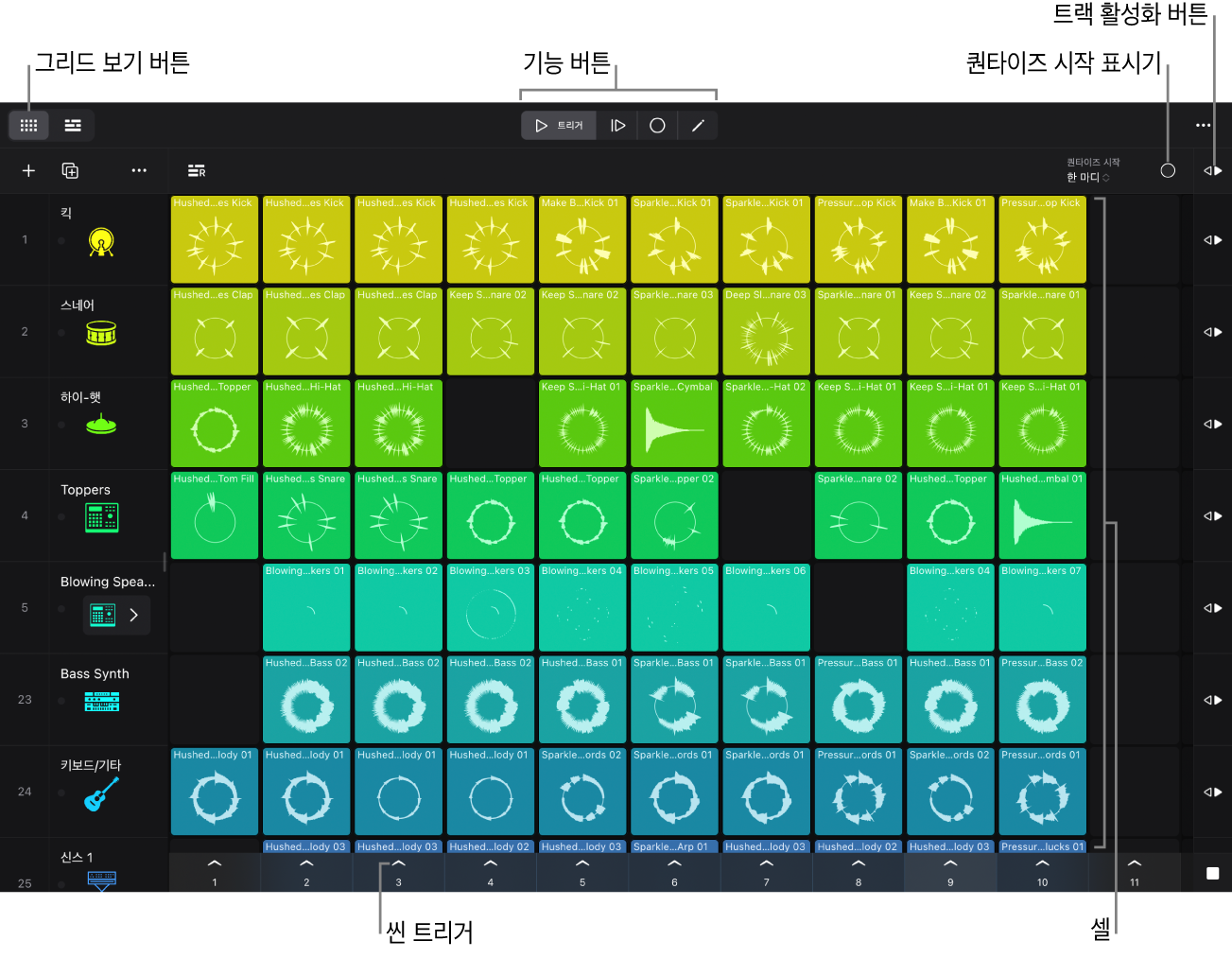
셀: 셀은 개별적으로 재생되거나 씬의 일부로 재생되도록 트리거될 수 있으며 대기열에 추가하여 나중에 재생할 수 있습니다.
씬 트리거: 씬 트리거를 사용하여 씬(열)의 모든 셀을 동시에 시작하거나 정지할 수 있습니다.
기능 버튼: Live Loops 그리드에서 다른 편집 모드로 작업하려면 탭하십시오. 셀 트리거, 셀 대기열, 셀 녹음 및 셀 편집 버튼을 포함합니다.
퀀타이즈 시작 표시기: 시작 위치를 설정하여 셀이 음악적으로 의미 있는 위치(비트 또는 마디)에서 시작되도록 합니다.
트랙 활성화 버튼: 트랙에서 셀 또는 리전이 활성화(들림)되었는지 표시합니다.
Live Loops 열기
트랙 영역 메뉴 막대 왼쪽의 그리드 보기 버튼
 을 탭하십시오.
을 탭하십시오.
Live Loops에서 작업하는 방법에 대한 자세한 정보는 Live Loops 소개의 내용을 참조하십시오.
피드백을 보내 주셔서 감사합니다.